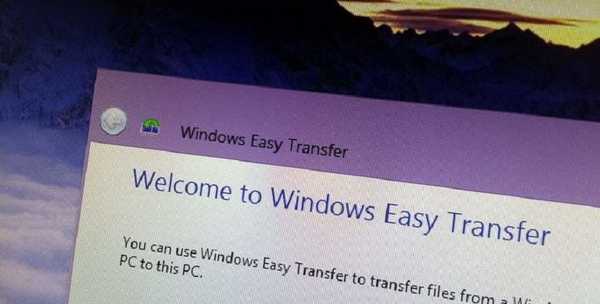Pada artikel ini kita akan berbicara tentang Safe Mode di Windows 7. Pertama-tama, kita akan menjelaskan secara singkat apa itu safe mode dan bagaimana cara kerjanya, dan kemudian kita akan melihat cara untuk masuk dan keluar..
Pada artikel ini kita akan berbicara tentang Safe Mode di Windows 7. Pertama-tama, kita akan menjelaskan secara singkat apa itu safe mode dan bagaimana cara kerjanya, dan kemudian kita akan melihat cara untuk masuk dan keluar..
Apa mode aman di Windows??
Dalam mode aman, Windows hanya memuat semua yang Anda butuhkan (set minimum driver dan layanan). Dengan demikian, dalam mode aman, Anda hanya akan memiliki akses ke program dan fungsi Windows utama, yang, sebagai suatu peraturan, tidak memerlukan driver untuk perangkat jaringan - ini berarti Anda tidak akan memiliki akses ke Internet, jika kita berbicara tentang mode aman standar . Selain itu, antarmuka Windows dalam safe mode tidak akan terlihat seperti yang Anda lihat. Ini disebabkan oleh fakta bahwa mode aman dikonfigurasikan untuk menjalankan pengaturan grafis minimum dengan resolusi terendah yang didukung pada Windows. Dalam kasus Windows 7, ini adalah 800 x 600 piksel..
Selama proses boot dalam mode aman, layar hitam muncul di layar yang menunjukkan driver dan layanan yang memuat, dan setelah pengunduhan selesai, jendela Bantuan dan Dukungan terbuka secara otomatis di desktop menjelaskan apa itu safe mode dan bagaimana menggunakannya..
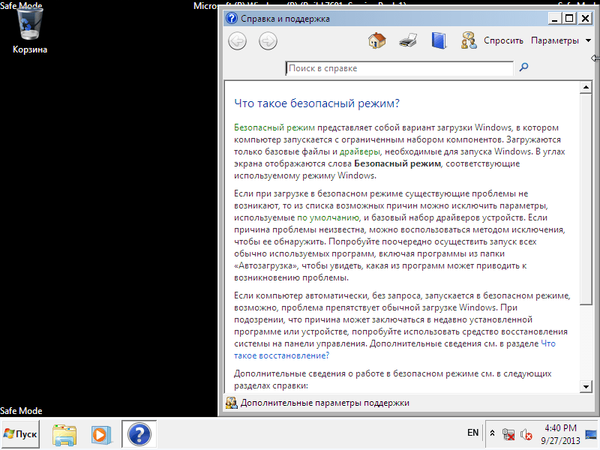
Ingat bahwa mode aman tidak memuat layanan dan program pihak ketiga mana pun yang dimuat saat startup normal sistem operasi, tetapi hanya layanan dasar dan fungsi yang diperlukan untuk memulai Windows.
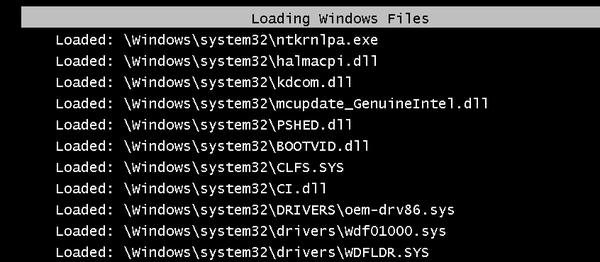
Semua yang tertulis di atas memungkinkan Anda untuk memahami bahwa mode aman itu sendiri digunakan untuk mengidentifikasi dan memperbaiki masalah dalam sistem operasi.
Cara mem-boot dalam safe mode di Windows 7
Ada beberapa cara di mana Anda dapat mem-boot dalam safe mode, dan yang pertama adalah dengan menggunakan alat Konfigurasi Sistem. Untuk membukanya, tekan Win + R pada keyboard, dalam dialog run, masukkan perintah "msconfig", lalu tekan Enter. Saat jendela terbuka, buka tab "Unduh". Di sana Anda akan menemukan bagian "Opsi Unduhan"..
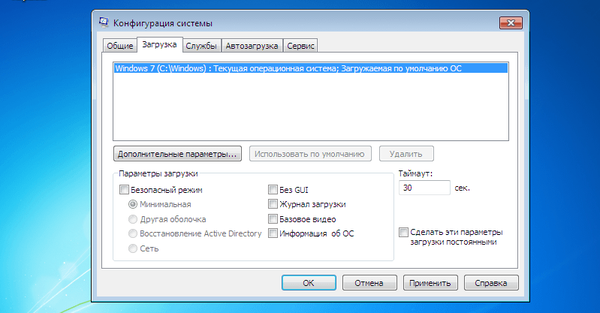
Centang kotak di sebelah opsi "Safe Mode", klik "OK", lalu pilih "Restart" atau "Keluar tanpa memulai ulang" - jika Anda ingin komputer restart sekarang, pilih yang pertama, dan yang kedua, jika Anda ingin memulai kembali komputer nanti sendiri. Lain kali Anda memulai Windows 7 akan boot dalam mode aman.
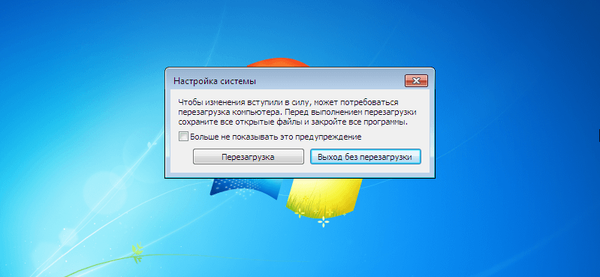
Harap dicatat bahwa setelah ini, sistem operasi akan terus boot dalam mode aman. Untuk menonaktifkannya, kembali ke "Konfigurasi Sistem", nonaktifkan opsi "Mode Aman" dan klik "OK". Kemudian restart komputer Anda.
Cara lain untuk masuk ke safe mode akan berguna dalam kasus-kasus di mana Windows 7 karena alasan tertentu tidak ingin boot dalam mode normal, yang biasanya dikaitkan dengan beberapa perangkat lunak (driver, dll.). Untuk mem-boot dalam safe mode dengan cara ini, tahan tombol F8 segera setelah menyalakan komputer. Ini akan memunculkan menu dengan opsi boot tambahan di mana Anda dapat memilih untuk boot dalam mode aman, dalam mode aman dengan dukungan driver jaringan dan dalam mode aman dengan dukungan baris perintah. Gunakan tombol panah untuk berpindah di antara item menu dan tombol Enter untuk memilih.
Juga perhatikan bahwa jika Anda tidak dapat memulai komputer dalam mode normal setelah menginstal perangkat lunak baru atau membuat perubahan apa pun pada pengaturan OS, cobalah terlebih dahulu memilih opsi "Unduh Konfigurasi Terakhir Tahu Yang Baik". Jika ini tidak membantu, maka boot dalam mode aman dan cari penyebab masalahnya.
Apa opsi lain untuk mode aman?
Mode aman lama yang baik dapat dari beberapa jenis.
Jika dalam mode aman Anda mungkin memerlukan Internet, misalnya, untuk mengunduh driver, Anda harus menggunakan "Mode Aman dengan Driver Jaringan" (Mode Aman dengan Jaringan). Dalam mode ini, driver yang diperlukan untuk kartu jaringan komputer atau modem dimuat, yang akan memungkinkan Anda untuk membuka halaman web, mengunduh file dan mengakses komputer di jaringan lokal.
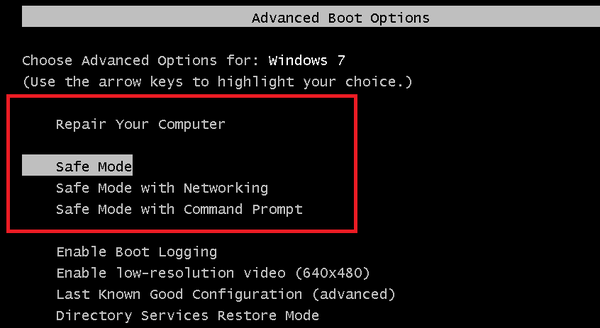
Pengguna Windows berpengalaman sering bekerja di jendela command prompt, dan Safe Mode with Command Promt memungkinkan Anda untuk menjalankan dan menggunakan alat ini dalam sistem operasi yang aman.
Selamat! Sekarang Anda tahu cara mem-boot dalam safe mode, yang dapat menjadi penyelamat Anda jika terjadi berbagai masalah komputer.
Semoga harimu menyenangkan!